| 标注 | 说明 | 数据类型 |
点图层 | 将要执行热点分析的点要素类。 | Feature Layer |
输出要素类 | 包含 z 得分和 p 值结果的输出要素类。 | Feature Class |
立方图格大小
(可选) | 表示点图层将聚合到的条柱大小和单位的距离间隔。距离间隔必须为线性单位。 | Linear Unit |
邻域大小
(可选) | 分析邻域的空间范围。该值用于确定将哪些要素一起用于分析以便访问局部聚类。 | Linear Unit |
时间步长间隔
(可选) | 将用于时间步长的间隔。 此参数仅在启用了点图层的时间时使用。 | Time Unit |
时间步长对齐
(可选) | 指定时间步长对齐的方式。只有在输入点启用了时间且表示时刻时,此参数才可用。
| String |
时间步长参考
(可选) | 将用于对齐时间步长和时间间隔的时间。此参数仅在启用了点图层的时间时使用。 | Date |
插图
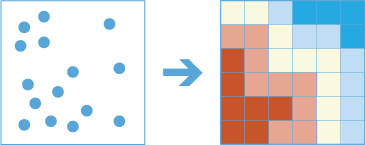
使用情况
此工具用于识别具有统计显著性的多数要素(热点)和少数要素(冷点)的空间聚类。此工具使用 z 得分、p 值和置信区间 (Gi_Bin) 为输入中的每个要素创建一个输出要素类。
在分析过程中,将输入点(事件)聚合到指定大小的条柱中,然后对其进行分析以确定热点。聚合条柱必须包含多种值(一个条柱中的点计数应该是高度可变的)。
z 得分和 p 值都是统计显著性的度量,用于使用聚合条柱来判断是否拒绝零假设。也就是说,它们可指明观测所得的高值或低值的空间聚类是否比我们在这些值的随机分布中预期的更加明显。z 得分和 p 值字段不体现任何类型的 错误发现率 (FDR) 校正。
如果要素的 z 得分高而 p 值小,则表示点事件密集存在。如果 z 得分低并为负数且 p 值小,则表示不存在点事件。z 得分越高(或越低),聚类密集程度就越大。如果 z 得分接近于零,则表示不存在明显的空间聚类。
-
z 得分基于随机化零假设进行计算。有关 z 得分的详细信息,请参阅什么是 z 得分? 什么是 p 值?
使用图格的分析要求您的输入已投影或输出坐标系设置为投影坐标系。如果您的数据不在投影坐标系中,并且未设置投影坐标系,则将根据您分析的数据范围使用投影。
在使用时间步长分析输入要素时,每个时间步长将独立于时间步长之外的要素进行分析。
时间步长参考参数可以是日期和时间值或仅为日期值,但不可仅为时间值。
此地理处理工具由 Spark 作为支持。可在台式计算机上并行使用多个核来完成分析。要了解有关运行分析的详细信息,请参阅 GeoAnalytics Desktop 工具的注意事项。
运行 GeoAnalytics Desktop 工具时,将在台式计算机上完成分析。为获得最佳性能,应在桌面上提供数据。如果您使用的是托管要素图层,则建议使用 ArcGIS GeoAnalytics Server。如果您的数据不是本地数据,则运行工具需要更长时间。要使用 ArcGIS GeoAnalytics Server 执行分析,请参阅 GeoAnalytics Tools。
还可使用以下方法完成相似性分析:
参数
arcpy.gapro.FindHotSpots(point_layer, out_feature_class, {bin_size}, {neighborhood_size}, {time_step_interval}, {time_step_alignment}, {time_step_reference})| 名称 | 说明 | 数据类型 |
point_layer | 将要执行热点分析的点要素类。 | Feature Layer |
out_feature_class | 包含 z 得分和 p 值结果的输出要素类。 | Feature Class |
bin_size (可选) | 表示 point_layer 将聚合到的条柱大小和单位的距离间隔。距离间隔必须为线性单位。 | Linear Unit |
neighborhood_size (可选) | 分析邻域的空间范围。该值用于确定将哪些要素一起用于分析以便访问局部聚类。 | Linear Unit |
time_step_interval (可选) | 将用于时间步长的间隔。 此参数仅在启用了point_layer的时间时使用。 | Time Unit |
time_step_alignment (可选) | 指定时间步长对齐的方式。只有在输入点启用了时间且表示时刻时,此参数才可用。
| String |
time_step_reference (可选) | 将用于对齐时间步长和时间间隔的时间。此参数仅在启用了point_layer的时间时使用。 | Date |
代码示例
以下 Python 窗口脚本演示了如何使用 FindHotSpots 工具。
#-------------------------------------------------------------------------------
# Name: FindHotSpots.py
# Description: Find Hots Spots of 311 calls for bins of 500 meters looking at
# neighbors within 1 kilometers. Complete the analysis for each month.
# Import system modules
import arcpy
arcpy.env.workspace = "C:/data/Calls311.gdb"
# Set local variables
inFeatures = "https://sampleserver6.arcgisonline.com/arcgis/rest/services/SF311/FeatureServer/0"
bins = "500 Meters"
neighborhood = "1 Kilometers"
timeStep = "1 Months"
out = "HotSpotsOF311Data"
# Execute Find Hot Spots
arcpy.gapro.FindHotSpots(inFeatures, out, bins, neighborhood, timeStep)许可信息
- Basic: 否
- Standard: 否
- Advanced: 是